6. Aba de perfis: o que é e como utilizar?
A aba de perfis do App de Intimações vem com o objetivo de administrar os perfis já existentes, criar novos e inativar antigos. Nesta aba, é possível dar nomes aos perfis, definir a credencial a ser utilizada, escolher as especificidades da rotina que o perfil seguirá, agendar os dias e horários que o perfil será executado, bem como definir demais configurações e filtros. Inicialmente, a página é a seguinte:
1. CRIAÇÃO DE NOVOS PERFIS:
No botão "Criar novo perfil" é possível configurar um novo perfil do zero:
Ao clicá-lo, a seguinte aba será aberta:
Esta aba permite a configuração de um novo perfil do zero, possibilitando a escolha do nome, dos dias de funcionamento, do horário de início, do horário limite, do tipo de perfil, do meio de comunicação e do tribunal que o perfil acessará. Para realizar a configuração corretamente é interessante seguir o passo a passo referente a cada um dos campos, conforme as explicações abaixo:
- "Nome da execução":
Insira um nome de identificação para este perfil. É importante que o nome seja específico e distinto dos outros perfis para facilitar a identificação e localização posteriores. Por exemplo, use "PJE - 1º GRAU - João" para incluir o nome, grau e o proprietário do token, em vez de usar apenas "PJE".
- "Executar nos dias":
Selecione os dias da semana em que deseja que o robô funcione. Essa opção deve ser ajustada de acordo com a rotina e as necessidades do usuário. No entanto, recomendamos [inserir recomendação específica aqui].
- "Agendado para":
Escolha o horário em que deseja que o robô execute suas tarefas. Novamente, essa configuração depende das necessidades individuais, mas sugerimos que o robô seja programado para rodar nos horários [inserir recomendação], considerando que [inserir justificativa].
- "Horário limite":
Defina o horário final de operação do robô. Este campo é crucial, pois, após o horário limite, o robô não funcionará automaticamente. Caso precise que ele opere fora do horário selecionado, será necessário acioná-lo manualmente.
- "Tipo de perfil":
Especifique o tipo de perfil que o robô deve utilizar para buscar as intimações no sistema, como o perfil de advogado, perito ou representante. Se desejar um tipo específico, preencha o campo com a escolha. Para que o perfil busque todos os tipos, deixe o campo em branco.
- "Meio de comunicação":
Indique o meio pelo qual deseja que o robô acesse as intimações expedidas, seja por Expedição Eletrônica, Diário Eletrônico, Correios ou Central de Mandados. Assim como no campo "Tipo de perfil", escreva o meio específico se desejar restringir a busca. Caso contrário, deixe o campo em branco para que o robô busque em todos os meios disponíveis.
- "Selecione o tribunal":
Por fim, utilize o menu suspenso para selecionar o tribunal de onde deseja buscar as intimações.
Ao clicar no botão "Próximo", a seguinte tela aparecerá:
Sendo as rotinas disponíveis para escolha as seguintes:
Para ajudá-lo a escolher a "Rotina" que melhor se adequa ao seu perfil, organizamos recomendações específicas para cada tipo de rotina:
- "Últimos 3 dias":
O robô listará somente as intimações expedidas nos últimos 3 dias. Exemplo: O robô rodou dia 12/09 e então listará as intimações dos dias 11/09, 10/09 e 09/09. Objetivo da rotina: É a mais indicada para perfis que não rodarão diariamente. Agrupador ideal: Listar e dar ciência.
- "Ontem":
O robô listará todas as intimações disponibilizadas no dia anterior à execução, realizando execuções todos os 7 dias da semana. Exemplo: O robô rodou dia 12/09 e então listará todas as intimações expedidas no dia 11/09. Objetivo da rotina: Evitar duplicidades. Agrupador ideal: Listar e não dar ciência.
- "Ontem e antes":
O robô listará todas as intimações que estão em aberto, exceto as do dia atual. Exemplo: O robô rodou dia 12/09 e então listará todas as intimações que estão em aberto do dia 11/09 e anteriores. Objetivo da rotina: Evitar duplicidades. Agrupador ideal: Listar e dar ciência.
- "Todos":
O robô listará todas as intimações que estão em aberto, independente da data que foram expedidas. Exemplo: O robô rodou em 12/09 e então listará todas as intimações que estiverem “pendentes de leitura”. Objetivo da rotina: É a rotina mais indicada, pois listará todas as pendências até o horário definido para a listagem do robô, sem distinções de data de expedição de intimações. Agrupador ideal: Listar e dar ciência.
- "X dias e antes":
O robô listará somente as intimações do dia “X” para trás, de modo que a data será escolhida por você. Exemplo: “9 dias e antes”, o robô listará e abrirá somente as intimações que se enquadram no 9º dia e as anteriores ao dia escolhido; Objetivo da rotina: Abrir as intimações no 8º, 9º ou 10º dia. Agrupador ideal: Listar e dar ciência.
- "Últimos X dias":
O robô listará somente as intimações específicas dos dias escolhidos por você. Exemplo: O robô listará as intimações expedidas nos últimos 8 dias. Isto é, se o robô rodar no dia 10/09, ele então listará as intimações expedidas entre os dias 02/09 e 09/09. Objetivo da rotina: Aplica-se para os perfis que não rodam diariamente, com objetivo de listar intimações pendentes de ciência ou aguardando cumprimento, a depender do escritório. Agrupador ideal: Listar, dar ciência e aguardando cumprimento.
2. BUSCA DE PERFIS:
Após selecionar a rotina desejada, o painel retorna à tela principal, onde você verá a funcionalidade exibida na imagem abaixo. Na seção "Rotina de intimações", é possível localizar um perfil específico digitando seu nome no campo de busca "Busque um perfil":
3. PERFIS INATIVOS:
No lado direito, o botão "Mostrar perfis inativos" permite exibir no painel os perfis que não estão em execução, mas que já foram previamente criados e/ou configurados. Para visualizá-los, basta clicar no botão; ele mudará para a cor azul, e os perfis inativos serão automaticamente exibidos no painel.
4. CONFIGURAÇÕES DE TODOS OS PERFIS:
Ao final do lado direito, você encontrará o botão "Baixar configuração de todos os perfis". Ao clicar, será gerado um documento em Excel que reúne todas as configurações dos perfis existentes em formato de planilha.
Essa planilha inclui as seguintes informações:
- ID's;
- Nome dos perfis;
- Status de ativação dos perfis;
- Tipo de robô associado a cada perfil;
- Dias de execução de cada perfil;
- Horários de agendamento de cada perfil;
- Hórarios limite de cada perfil;
- Dias de execução para usuários com o módulo de auditoria contratado;
- Horário de agendamento para execução para quem possui o módulo de auditoria contratado;
- Credenciais utilizadas em cada perfil;
- Demais configurações do robô;
- Filtros aplicados para cada perfil;
- Data de criação dos perfis.
5. EXIBIÇÃO DO PERFIL:
Após concluir a criação e configuração dos perfis, eles aparecerão na tela principal da seguinte forma:
Cada perfil exibirá, na ordem:
- Nome do perfil;
- Grau do tribunal;
- Credencial associada ao perfil;
- Rotina utilizada;
- Horário agendado.
Ao lado, o ícone de lápis permite editar o perfil, enquanto o ícone de olho oferece uma visualização completa das configurações do perfil. O botão azul localizado no final da imagem é utilizado para ativar ou desativar o perfil: se estiver azul, o perfil está ativado; se estiver cinza, o perfil está desativado.
Com isso, concluímos a explicação sobre a aba de perfis. Todas as funcionalidades e opções disponíveis foram detalhadas para garantir que você possa gerenciar e configurar seus perfis de maneira eficaz.
6. EDIÇÃO DE NOME DE PERFIS:
⚠️ RESTOU ALGUMA DÚVIDA?
Acessa a nossa página de perguntas frequentes clicando aqui. Caso não seja suficiente, entre em contato conosco através do canal de suporte:
- Via WhatsApp, pelo número +55 (41) 9148-7519;
- Via e-mail, através do endereço suporte@oystr.com.br;
- Via console, através do Painel de Controle.
< VOLTAR À PÁGINA ANTERIOR IR PARA A PRÓXIMA PÁGINA >
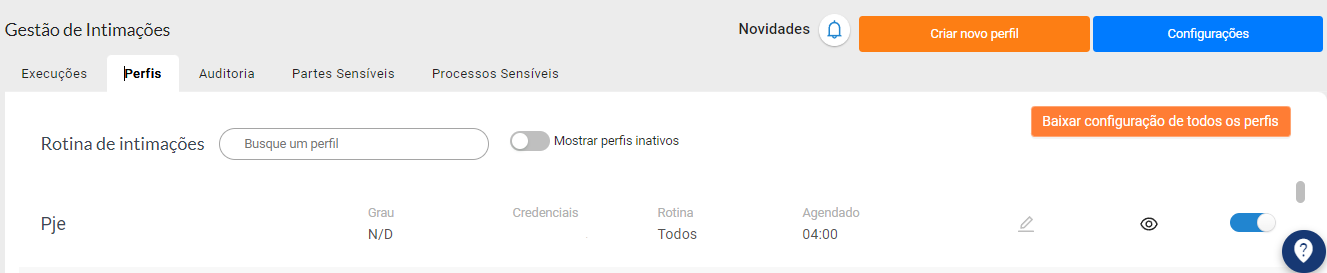
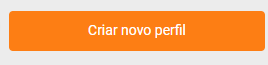
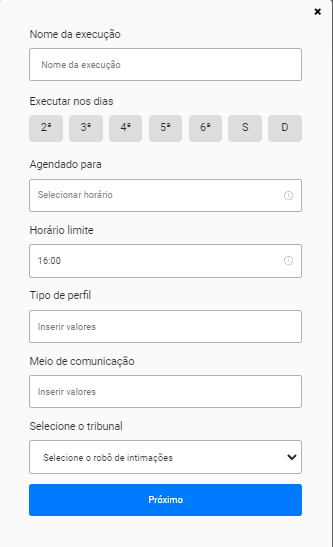
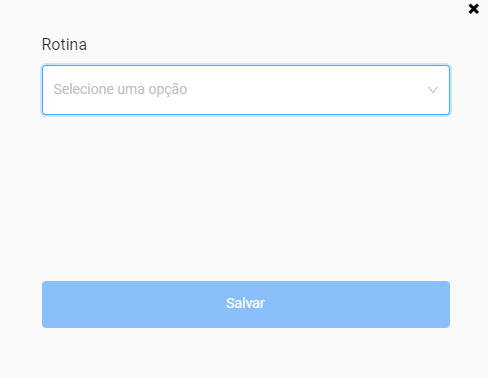
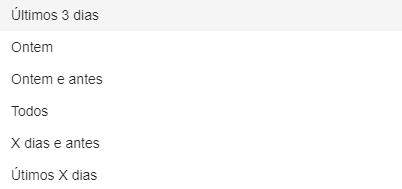

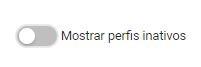
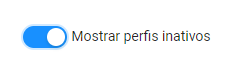
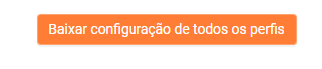

No Comments